1つのセル範囲を別のセル範囲にコピーできます。コピーにはデータ、セル型などが含まれます。たとえば、2x2のセル範囲を、同じく2x2サイズとなる以降の5つのセル範囲に、垂直方向に繰り返しコピーできます。
これには、SheetViewクラスのFillRangeメソッドを使用します。このメソッドでは、以下のパラメータを指定できます。
- 開始セルの行および列インデックス
- コピー元となるセル範囲の行数および列数
- コピー先となるセル範囲の行数(右か左にコピーする場合)または列数(上か下にコピーする場合)。これは、セル範囲全体を繰り返す回数ではなく、行または列の数です。
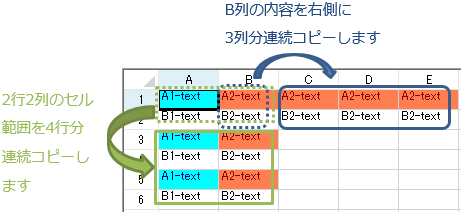
サンプルコード
次のサンプルコードは、上図が示すように2列目の内容を3列分、2行2列のセル範囲を4行分、連続コピーします。
| C# |
コードのコピー
|
|---|---|
// 連続コピーするテキストを定義します。 fpSpread1.ActiveSheet.Cells[0, 0].Text = "A1-text"; fpSpread1.ActiveSheet.Cells[0, 1].Text = "A2-text"; fpSpread1.ActiveSheet.Cells[1, 0].Text = "B1-text"; fpSpread1.ActiveSheet.Cells[1, 1].Text = "B2-text"; fpSpread1.ActiveSheet.Cells[0, 0].BackColor = Color.Cyan; fpSpread1.ActiveSheet.Cells[0, 0].ForeColor = Color.DarkBlue; fpSpread1.ActiveSheet.Cells[0, 1].BackColor = Color.Coral; fpSpread1.ActiveSheet.Cells[0, 1].ForeColor = Color.DarkRed; // 2列の内容を右側に3列分連続コピーします。 fpSpread1.ActiveSheet.FillRange(0, 1, 2, 1, 3, FillDirection.Right); // 4行分連続コピーします。 fpSpread1.ActiveSheet.FillRange(0, 0, 2, 2, 4, FillDirection.Down); |
|
| Visual Basic |
コードのコピー
|
|---|---|
' 連続コピーするテキストを定義します。 FpSpread1.ActiveSheet.Cells(0, 0).Text = "A1-text" FpSpread1.ActiveSheet.Cells(0, 1).Text = "A2-text" FpSpread1.ActiveSheet.Cells(1, 0).Text = "B1-text" FpSpread1.ActiveSheet.Cells(1, 1).Text = "B2-text" FpSpread1.ActiveSheet.Cells(0, 0).BackColor = Color.Cyan FpSpread1.ActiveSheet.Cells(0, 0).ForeColor = Color.DarkBlue FpSpread1.ActiveSheet.Cells(0, 1).BackColor = Color.Coral FpSpread1.ActiveSheet.Cells(0, 1).ForeColor = Color.DarkRed ' 2列の内容を右側に3列分連続コピーします。 FpSpread1.ActiveSheet.FillRange(0, 1, 2, 1, 3, FillDirection.Right) ' 4行分連続コピーします。 FpSpread1.ActiveSheet.FillRange(0, 0, 2, 2, 4, FillDirection.Down) |
|
関連トピック